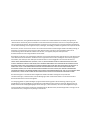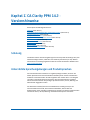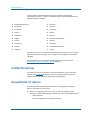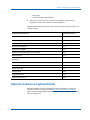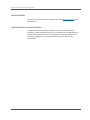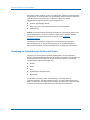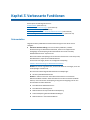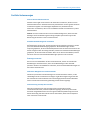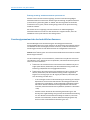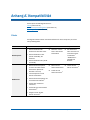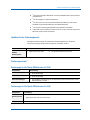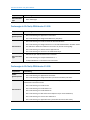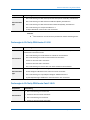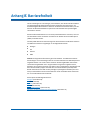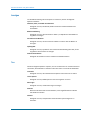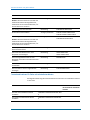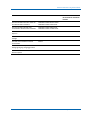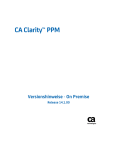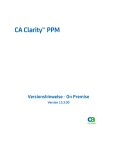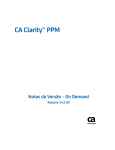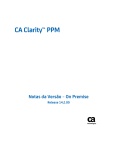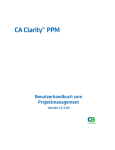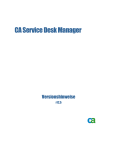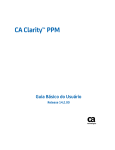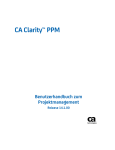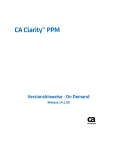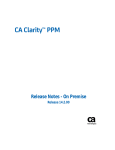Download PDF herunterladen
Transcript
CA Clarity™ PPM
Versionshinweise - On Demand
Release 14.2.00
Diese Dokumentation, die eingebettete Hilfesysteme und elektronisch verteilte Materialien beinhaltet (im Folgenden als
"Dokumentation" bezeichnet), dient ausschließlich zu Informationszwecken des Nutzers und kann von CA jederzeit geändert
oder zurückgenommen werden. Diese Dokumentation ist Eigentum von CA und darf ohne vorherige schriftliche Genehmigung
von CA weder vollständig noch auszugsweise kopiert, übertragen, vervielfältigt, veröffentlicht, geändert oder dupliziert werden.
Der Benutzer, der über eine Lizenz für das bzw. die in dieser Dokumentation berücksichtigten Software-Produkt(e) verfügt, ist
berechtigt, eine angemessene Anzahl an Kopien dieser Dokumentation zum eigenen innerbetrieblichen Gebrauch im
Zusammenhang mit der betreffenden Software auszudrucken, vorausgesetzt, dass jedes Exemplar diesen
Urheberrechtsvermerk und sonstige Hinweise von CA enthält.
Dieses Recht zum Drucken oder anderweitigen Anfertigen einer Kopie der Dokumentation beschränkt sich auf den Zeitraum der
vollen Wirksamkeit der Produktlizenz. Sollte die Lizenz aus irgendeinem Grund enden, bestätigt der Lizenznehmer gegenüber
CA schriftlich, dass alle Kopien oder Teilkopien der Dokumentation an CA zurückgegeben oder vernichtet worden sind.
SOWEIT NACH ANWENDBAREM RECHT ERLAUBT, STELLT CA DIESE DOKUMENTATION IM VORLIEGENDEN ZUSTAND OHNE
JEGLICHE GEWÄHRLEISTUNG ZUR VERFÜGUNG; DAZU GEHÖREN INSBESONDERE STILLSCHWEIGENDE GEWÄHRLEISTUNGEN
DER MARKTTAUGLICHKEIT, DER EIGNUNG FÜR EINEN BESTIMMTEN ZWECK UND DER NICHTVERLETZUNG VON RECHTEN. IN
KEINEM FALL HAFTET CA GEGENÜBER IHNEN ODER DRITTEN GEGENÜBER FÜR VERLUSTE ODER UNMITTELBARE ODER
MITTELBARE SCHÄDEN, DIE AUS DER NUTZUNG DIESER DOKUMENTATION ENTSTEHEN; DAZU GEHÖREN INSBESONDERE
ENTGANGENE GEWINNE, VERLORENGEGANGENE INVESTITIONEN, BETRIEBSUNTERBRECHUNG, VERLUST VON GOODWILL ODER
DATENVERLUST, SELBST WENN CA ÜBER DIE MÖGLICHKEIT DIESES VERLUSTES ODER SCHADENS INFORMIERT WURDE.
Die Verwendung aller in der Dokumentation aufgeführten Software-Produkte unterliegt den entsprechenden
Lizenzvereinbarungen, und diese werden durch die Bedingungen dieser rechtlichen Hinweise in keiner Weise verändert.
Diese Dokumentation wurde von CA hergestellt.
Zur Verfügung gestellt mit „Restricted Rights“ (eingeschränkten Rechten) geliefert. Die Verwendung, Duplizierung oder
Veröffentlichung durch die US-Regierung unterliegt den in FAR, Absätze 12.212, 52.227-14 und 52.227-19(c)(1) bis (2) und
DFARS, Absatz 252.227-7014(b)(3) festgelegten Einschränkungen, soweit anwendbar, oder deren Nachfolgebestimmungen.
Copyright © 2015 CA. Alle Rechte vorbehalten. Alle Markenzeichen, Markennamen, Dienstleistungsmarken und Logos, auf die
hier verwiesen wird, sind Eigentum der jeweiligen Unternehmen.
Technischer Support – Kontaktinformationen
Wenn Sie technische Unterstützung für dieses Produkt benötigen, wenden Sie sich an
den Technischen Support unter http://www.ca.com/worldwide. Dort finden Sie eine
Liste mit Standorten und Telefonnummern sowie Informationen zu den Bürozeiten.
Inhalt
Kapitel 1: CA Clarity PPM 14.2 - Versionshinweise
7
Schulung ....................................................................................................................................................................... 7
Unterstützte Sprachumgebungen und Produktsprachen ............................................................................................ 7
Veröffentlichte Fixes .................................................................................................................................................... 8
Kompatibilität mit Add-Ins ........................................................................................................................................... 8
Bekannte Probleme und gelöste Defekte .................................................................................................................... 9
Gelöste Defekte .................................................................................................................................................. 10
Java Runtime Environment-Defekte ................................................................................................................... 10
Kapitel 2: Neue Funktionen
11
Erweiterte Berichterstellung und Data Warehouse ............................................................................................ 11
Verwaltung der Feldzuordnungen für Microsoft Project .................................................................................... 12
Kapitel 3: Verbesserte Funktionen
15
Dokumentation ................................................................................................................................................... 15
Microsoft Project-Verbesserungen ..................................................................................................................... 16
Portfolio-Verbesserungen ................................................................................................................................... 17
Zuordnungsprozentwert der durchschnittlichen Ressource ............................................................................... 18
Aktualisierungen von Nicht-Projektinvestitionsobjekte (NPIOs) ........................................................................ 19
Anhang A: Kompatibilität
21
Clients.................................................................................................................................................................. 21
Mobiles Clarity-Zeitmanagement........................................................................................................................ 23
Änderungsverlauf ................................................................................................................................................ 23
Änderungen in CA Clarity PPM Version 14.2.00 .................................................................................................. 23
Änderungen in CA Clarity PPM Version 14.1.00 .................................................................................................. 23
Änderungen in CA Clarity PPM Version 13.3.00.................................................................................................. 24
Änderungen in CA Clarity PPM Version 13.2.00 .................................................................................................. 24
Änderungen in CA Clarity PPM Version 13.1.00.................................................................................................. 25
Änderungen in CA Clarity PPM Service Pack 13.0.01 .......................................................................................... 25
Änderungen in CA Clarity PPM Version 13.0.00.................................................................................................. 26
Anhang B: Barrierefreiheit
27
Anzeigen .............................................................................................................................................................. 28
Ton ...................................................................................................................................................................... 28
Inhalt 5
Tastatur ............................................................................................................................................................... 29
Maus ................................................................................................................................................................... 29
Tastenkombinationen ......................................................................................................................................... 30
Einrichten von Barrierefreiheit für einen Benutzer ............................................................................................ 34
Anhang C: Drittanbieter-Lizenzhinweise
6 Versionshinweise - On Demand
35
Kapitel 1: CA Clarity PPM 14.2 Versionshinweise
Dieses Kapitel enthält folgende Themen:
Schulung (siehe Seite 7)
Unterstützte Sprachumgebungen und Produktsprachen (siehe Seite 7)
Veröffentlichte Fixes (siehe Seite 8)
Kompatibilität mit Add-Ins (siehe Seite 8)
Bekannte Probleme und gelöste Defekte (siehe Seite 9)
Neue Funktionen (siehe Seite 11)
Verbesserte Funktionen (siehe Seite 15)
Kompatibilität (siehe Seite 21)
Barrierefreiheit (siehe Seite 27)
Drittanbieter-Lizenzhinweise (siehe Seite 35)
Schulung
CA Education bietet viele Schulungslösungen für CA Clarity PPM. Ein wichtiger Kurs, den
Sie berücksichtigen sollten, erklärt den CA Productivity Accelerator (CA-PA). Weitere
Informationen zu Schulungsangeboten finden Sie auf der CA Education-Website unter
http://ca.com/education.
Unterstützte Sprachumgebungen und Produktsprachen
Ein internationalisiertes Produkt ist ein englischsprachiges Produkt, das unter den
lokalen Sprachversionen des erforderlichen Betriebssystems und den erforderlichen
Produkten von Drittherstellern korrekt ausgeführt wird und das die Ein- und Ausgabe
von Daten in der lokalen Sprache unterstützt. Bei internationalisierten Produkten
können auch Konventionen der jeweiligen Sprache für Datum, Uhrzeit, Währung und
Zahlenformat angegeben werden.
Ein übersetztes Produkt (manchmal auch lokalisiertes Produkt genannt) ist ein
internationalisiertes Produkt, dessen Benutzeroberfläche, Online-Hilfe und
Dokumentation in der jeweiligen Landessprache vorliegen und das die entsprechenden
Formate für Datum, Uhrzeit, Währung und Zahlen dieser Sprache unterstützt.
Kapitel 1: CA Clarity PPM 14.2 - Versionshinweise 7
Veröffentlichte Fixes
Dieses Produkt ist vollständig lokalisiert und unterstützt über 100 regionale
Einstellungen für Datums-, Uhrzeit- und Zahlenformate. Die Benutzeroberfläche ist in
folgenden Sprachen verfügbar:
■
Portugiesisch (Brasilien)
■
Italienisch
■
Katalanisch
■
Japanisch
■
Tschechisch
■
Norwegisch
■
Dänisch
■
Polnisch
■
Holländisch
■
Russisch
■
Englisch
■
Vereinfachtes Chinesisch
■
Finnisch
■
Spanisch
■
Französisch
■
Schwedisch
■
Deutsch
■
Traditionelles Chinesisch
■
Ungarisch
■
Türkisch
Lokalisierte Versionen verschiedener Online-Hilfsdokumente und Inhalte zu CA Clarity
PPM sind innerhalb von 90 Tagen nach der allgemeinen Verfügbarkeit des Produkts
verfügbar.
Die aktuellsten Versionen lokalisierter Produktdokumentationen sind auf der
Dokumentationsseite von CA Support Online verfügbar.
Veröffentlichte Fixes
Wir empfehlen, dass Sie die Lösungen und Patches überprüfen, die der technische
Support unter CA Support bereitstellt. Sie können Lösungen, Patches und für die
Produktversion vorausgesetzte veröffentlichte Fixes überprüfen.
Kompatibilität mit Add-Ins
Dieser Bereich beschreibt wichtige Informationen zum Upgrade von installierten
Add-Ins, Accelerators und Connectors.
■
Wenn Sie ein Upgrade von einer 13.x- oder 14.1-Version auf diese Version
durchführen, werden folgende Add-Ins aktualisiert, wenn diese bereitgestellt sind:
–
PMO Accelerator
–
Clarity-Lösungspaket (Clarity Solution Pack, CSP)
8 Versionshinweise - On Demand
Bekannte Probleme und gelöste Defekte
■
–
Clarity Agile
–
Connector for Microsoft SharePoint
Wenn Sie von einer Version vor Version 13.0 ein Upgrade auf diese Version
durchführen, werden alle installierten Add-ins aktualisiert.
Folgende Tabelle zeigt die Accelerator- und Connector-Versionen, die mit Version 14.2
installiert werden.
Accelerator oder Connector
Aktualisierte Version
PMO Accelerator
14.2.0
Clarity-Lösungspaket (Clarity Solution Pack, CSP)
14.2.0
Earned Value Manager
2.0.2
Accelerator für PRINCE2
2.0.2
Accelerator für PMBOK
2.0.2
Accelerator für die Entwicklung neuer Produkte
2.0.3
BRM Accelerator
3.0.2
Connector für CA Unicenter Service Desk und CA Software Change Manager™ for
Distributed
2.0.1
Connector for Microsoft SharePoint
3.0.0
Dienstverbindung
2.0.0
Catalyst-Connector
2.5.0
CA Clarity Agile
14.1.0
Integrationsadaptor
14.1.0
VersionOne Connector
14.1.0
Bekannte Probleme und gelöste Defekte
Bekannte Probleme werden in Knowlegde Base-Artikeln behandelt. Um bekannte
Probleme zu finden, wechseln Sie zur Seite CA Clarity PPM-Support nach Produkt,
klicken auf die Knowlegde Base-Registerkarte und geben den Suchbegriff clarity13open
oder clarity14open ein.
Kapitel 1: CA Clarity PPM 14.2 - Versionshinweise 9
Bekannte Probleme und gelöste Defekte
Gelöste Defekte
Informationen zu gelösten Defekten finden Sie auf der Seite Resolved Defects auf CA
Support Online.
Java Runtime Environment-Defekte
Java Runtime Environment (JRE) wird häufig mit Fixes für Sicherheitsprobleme
aktualisiert. Die kann Probleme umfassen, die zum Zeitpunkt der Veröffentlichung von
CA Clarity PPM nicht bekannt sind. Um sicherzustellen, dass Sie die aktuellsten Fixe
verwenden, empfehlen wir, dass Sie die aktuellste Version von JDK, Version 7,
herunterladen.
10 Versionshinweise - On Demand
Kapitel 2: Neue Funktionen
Dieses Kapitel enthält folgende Themen:
Erweiterte Berichterstellung und Data Warehouse (siehe Seite 11)
Verwaltung der Feldzuordnungen für Microsoft Project (siehe Seite 12)
Erweiterte Berichterstellung und Data Warehouse
Die erweiterte Berichterstellung ermöglicht es Ihnen, eine Ad-Hoc-Ansicht von CA Clarity
PPM-Daten zu erstellen, die Sie als Bericht speichern und mithilfe von verschiedenen
Formaten freigeben können. Sie konfigurieren jede Ad-Hoc-Ansicht und den
entsprechenden Bericht, indem Sie die Daten auswählen, die Sie einschließen möchten.
Sie können einen Bericht sofort ausführen, oder Sie können einen Terminplan
einrichten. In beiden Fällen steuern Sie die Methode und das Format der Ausgabe.
Das CA Clarity PPM Data Warehouse ist die Hauptdatenquelle für die erweiterte
Berichterstellung. Das Data Warehouse-Schema ist speziell für die Berichterstellung
optimiert. Das Schema enthält Daten für Investition, Ressource, Portfolio, Zeitformular
und Projekt. Data Warehouse wird in geplanten Intervallen durch Aufträge aufgefüllt,
die die zugehörigen Daten von der CA Clarity PPM-Datenbank in Data Warehouse laden.
Data Warehouse kann erweitert werden, um benutzerdefinierte Objekte und Attribute
einzuschließen.
Hinweis: Wenn Sie Ihre eigenen bevorzugten Berichterstellungstools haben, dann
können Sie diese mit Data Warehouse verwenden.
CA Clarity PPM stellt eine Reihe von Domänen bereit, die die am häufigsten
verwendeten Daten enthalten. Wenn Sie eine Ad-Hoc-Ansicht erstellen, wählen Sie aus
einer Liste der verfügbaren Domänen aus. Eine Domäne gibt eine Geschäftsansicht des
CA Clarity PPM Data Warehouse an. Eine Domäne beschränkt Ihren Zugriff auf Daten,
die auf Ihren Sicherheitsberechtigungen basieren. Wenn es einem Benutzer z. B. erlaubt
wird, auf bestimmte Projekte und Ressourcen in CA Clarity PPM zuzugreifen, dann kann
dieser Benutzer auf die gleichen Projekte und Ressourcen in den Domänen der
erweiterten Berichterstellung zugreifen. Wenn Sie dem Produkt benutzerdefinierte
Objekte oder Attribute hinzufügen, dann können diese benutzerdefinierten Objekte und
Attribute auch in die Domänen eingeschlossen werden.
Hinweis: Um die Daten anzuzeigen, die in den Domänen enthalten sind, muss das PMO
Accelerator-Add-In mit Jaspersoft-Inhalt installiert sein. Weitere Informationen finden
Sie im PMO Accelerator-Produkthandbuch.
Kapitel 2: Neue Funktionen 11
Bekannte Probleme und gelöste Defekte
Sie erstellen Ad-Hoc-Ansichten in Form von Diagrammen, Tabellen und übergreifenden
Registerkarten, mit denen Sie Daten von den Domänen analysieren können. Sie können
auch die Ad-Hoc-Ansicht verwenden, um Berichte zu generieren, die Sie
folgendermaßen freigeben, speichern oder anzeigen können:
■
Einzelner eigenständiger Bericht
■
Word-, PDF-, Excel-, PowerPoint-Dokumente oder andere Formate
■
E-Mail-Anhang
Hinweis: Die erweiterte Berichterstellung verwendet den Jasper Reports-Server (in CA
Clarity PPM integriert), um Ad-Hoc-Ansichten und Berichte zu verwalten. Weitere
Informationen zum Jasper Reports-Server finden Sie auf der Jaspersoft
Community-Website.
Informationen zur Installation, Konfiguration und Verwendung der erweiterten
Berichterstellung und von Data Warehouse finden Sie im Installationshandbuch,
Administrationshandbuch und Benutzerhandbuch mit grundlegenden Informationen.
Verwaltung der Feldzuordnungen für Microsoft Project
Sie können nur die vorhandenen CA Clarity PPM-Attribute, die nicht zugeordnet
wurden, und benutzerdefinierte Attribute des Projekts, der Ressource, der Aufgabe, der
Zuweisung und der Team-Objekte zu den Microsoft Project-Feldern zuordnen. Die
Attribute müssen folgende Datentypen sein:
■
Boolesch
■
Datum
■
Zahl
■
Zeichenfolge für Suchoptionsliste
■
Zeichenfolge
Um die Felder zuzuordnen, öffnen Sie "Verwaltung", und klicken Sie unter
"Projektmanagement" auf "MSP-Feldzuordnungen". Sie müssen Administratorrechte
haben, um diese Seite anzuzeigen. Sie können Daten nur importieren, exportieren oder
in und aus CA Clarity PPM in Microsoft Project importieren und exportieren.
12 Versionshinweise - On Demand
Bekannte Probleme und gelöste Defekte
Es gelten folgende Geschäftsregeln, wenn Sie die Felder zuordnen:
■
Wenn ein Objekttyp und die Zuordnung der Clarity-Attribut-ID bereits vorhanden
sind, dann führt der Vorgang "Erstellen" oder "Aktualisieren" zu einem Fehler.
■
Wenn ein Objekttyp und der MSP-Feldname bereits vorhanden sind, dann führt der
Vorgang "Erstellen" oder "Aktualisieren" zu einem Fehler.
■
Bei standardmäßigen Zuordnungen, bei denen die Clarity-Attribut-ID auf prUID
festgelegt ist, führt der Vorgang "Erstellen" oder "Aktualisieren" zu einem Fehler.
■
Bei Zuordnungen, bei denen die Clarity-Attribut-ID auf prUID festgelegt ist, können
Sie nur den MSP-Feldnamen für einen Aktualisierungsvorgang ändern. Zum Beispiel
können Sie die Zuordnung von UID von "text3" in "text4" ändern.
Kapitel 2: Neue Funktionen 13
Kapitel 3: Verbesserte Funktionen
Dieses Kapitel enthält folgende Themen:
Dokumentation (siehe Seite 15)
Microsoft Project-Verbesserungen (siehe Seite 16)
Portfolio-Verbesserungen (siehe Seite 17)
Zuordnungsprozentwert der durchschnittlichen Ressource (siehe Seite 18)
Aktualisierungen von Nicht-Projektinvestitionsobjekte (NPIOs) (siehe Seite 19)
Dokumentation
Folgende CA Clarity PPM-Dokumentationsverbesserungen sind in dieser Version
verfügbar:
■
Erweiterte Berichterstellung. Eine neue CA Clarity PPM-Seite, CA PPM Berichterstellung und Datenbankschemaindex, wurde zu CA Support Online
hinzugefügt. Die Verknüpfung für die Seite befindet sich auf der CA Clarity
PPM-Produktseite unter "Popular Links".
Diese Seite enthält Verknüpfungen für technische Informationen zu CA Clarity PPM,
Data Warehouse, Jaspersoft und PMO Accelerator.
Um die Seite anzuzeigen, klicken Sie auf folgende Verknüpfung:
CA PPM - Berichterstellung und Datenbankschemaindex.
Hinweis: Sie müssen angemeldet sein, um die Informationen anzuzeigen, die in den
Verknüpfungen enthalten sind.
Die neue Seite enthält folgende Dokumentationsverknüpfungen:
■
CA Clarity PPM-Datenbankschema
Hinweis: In früheren Versionen waren diese Informationen im technischen
Referenzhandbuch enthalten. Diese Informationen wurden aus diesem Handbuch
entfernt, und es wurde eine Verknüpfung zur Support-Site eingefügt, auf der sich
die Informationen früher befanden.
■
Data Warehouse-Datenbankschema
■
Data Warehouse-ERD-Diagramm
■
PMO Accelerator für Jaspersoft Advanced Reporting
■
Advanced Reporting-Domänenfeldbeschreibungen
■
PMO Accelerator - Übersichtshandbücher
Kapitel 3: Verbesserte Funktionen 15
Bekannte Probleme und gelöste Defekte
■
Studio Developer-Handbuch. Der letzte Schritt für das Erstellen eines
benutzerdefinierten Objekts wurde aktualisiert, um darzustellen, dass Sie die
standardmäßige Menüverknüpfung zur Listenseite bearbeiten können. In der
früheren Dokumentation wurde nur empfohlen, dass Sie eine neue
Menüverknüpfung auf der Listenseite der benutzerdefinierten Objekte erstellen.
Ein Beispielbild wurde hinzugefügt, um die Anzeige der Diagramm-Portlet-Daten
darzustellen, die nach Spalten oder Funktionen gruppiert sind.
■
Benutzerhandbuch für Finanzmanagement. Die Gleichungen und Beschreibungen
im Thema "Finanzkennzahlen, die zur Planung verwendet werden" wurden
überprüft und verbessert.
■
Benutzerhandbuch für Ressourcenmanagement. Die Berechnung für den
standardmäßigen Zuordnungsprozentsatz wurde verbessert. Obwohl die Schritte
zur Ausführung von Personaleinsatzaufgaben nicht direkt geändert werden, können
Ressourcenmanager von genaueren Ergebnissen profitieren. Weitere Informationen
finden Sie in diesem Handbuch unter Zuordnungsprozentwert der
durchschnittlichen Ressource.
Microsoft Project-Verbesserungen
Unterstützung von Microsoft Project 2013 Service Pack 1
Microsoft Project 2013 Service Pack 1 wird nur für den neuen Treiber von CA Clarity
PPM Microsoft Project und nicht für den Legacy-Treiber unterstützt.
Automatische Nummerierung und Projekt-IDs
Wenn die automatische Nummerierung für das Projektobjekt festgelegt ist, wird die
automatische Nummerierung beim Erstellen und Speichern eines Projekts in CA Clarity
PPM durchgesetzt. Das Feld "Projekt-ID" in Microsoft Project wird schreibgeschützt.
Zuweisung von "Max. Auslastung (%)" für feste Einheitsaufgaben
Wenn Sie ein Projekt öffnen oder aus Microsoft Project exportieren, verwenden Sie die
Option Zuordnung der MSP-Zuweisungseinheiten zur Clarity-Zuweisung 'Max.
Auslastung (%)', um die Zuordnung von "Max. Auslastung (%)" ein- oder auszuschalten.
Wenn diese Option aktiviert ist, wird die Microsoft Project-Einheit basierend auf dem
Wert "Max. Auslastung (%)" in CA Clarity PPM zugeordnet. Wenn diese Option
deaktiviert ist, wird der Satz der Mitarbeiterzuordnung, der auf dem Datum basiert, an
dem das Projekt in Microsoft Project geöffnet wird, für die Zuordnung verwendet.
Um diese Option festzulegen, öffnen Sie "Verwaltung", und klicken Sie unter
"Projektmanagement" auf "Einstellungen".
Wenn Sie ein Projekt speichern oder in CA Clarity PPM importieren, wird der Wert
Zuordnung der MSP-Zuweisungseinheiten zur Clarity-Zuweisung 'Max. Auslastung (%)'
immer in "Max. Auslastung (%)" geschrieben, unabhängig von dieser Einstellung.
16 Versionshinweise - On Demand
Bekannte Probleme und gelöste Defekte
Portfolio-Verbesserungen
Limit auf den Portfolioinvestitionen
Ab dieser Version gibt es kein Limit für die Anzahl der Investitionen, die Sie in einem
Portfolio haben können. Dadurch können Sie jetzt Portfolios mit einer großen Anzahl an
Investitionen angeben. CA Technologies empfiehlt Ihnen, Inhaltskriterien für
Power-Filter zu definieren, die zu einer verwaltbaren Anzahl an Investitionen in jedem
Portfolio führen.
Hinweis: Je mehr Investitionen Sie in einem Portfolio konfigurieren, desto mehr Zeit
benötigen Sie für die Ausführung des Austrags Portfolio-Synchronisierung und die
Berechnung der Summen in der Trennlinienansicht.
Ausstehende Bearbeitungen für Trennlinien
Die Änderungen, die Sie in der Trennlinienansicht für ein Portfolio vornehmen, werden
jetzt als ausstehende Bearbeitungen gespeichert. Diese Bearbeitungen werden
temporär gespeichert, bis Sie sie dauerhaft speichern oder verwerfen. Wenn Sie aus der
Ansicht navigieren oder die Sitzung schließen, werden Ihre ausstehenden Bearbeitungen
gespeichert, bis Sie sich wieder anmelden. Wenn Sie zur Ansicht zurückkehren, können
Sie immer noch Ihre ausstehenden Bearbeitungen speichern oder verwerfen.
Änderungen verwerfen
Dies ist eine neue Schaltfläche auf der Trennlinienansicht, mit der Sie ausstehende
Bearbeitungen verwerfen können, wenn Sie die Bearbeitungen nicht dauerhaft
speichern möchten. Die Schaltfläche ist aktiviert, wenn ausstehende Bearbeitungen auf
der Ansicht vorhanden sind.
Verbesserte Navigation der Trennlinienansicht
Sie können jetzt endlos in beide Richtungen der Trennlinienansicht scrollen, um die
vollständige Liste der Investitionen anzuzeigen. Es gibt keine Paginierung, da die Liste
der Investitionen kontinuierlich durch eine zwischengespeicherte Ansicht aktualisiert
wird. Es werden 150 Investitionen gleichzeitig auf der Ansicht angezeigt.
Erweitertes Drag-and-drop der Trennlinie
Wenn Sie Investitionen per Drag-and-drop auf eine neue Position auf der
Trennlinienansicht ziehen, wird eine QuickInfo angezeigt, die das Drop-Ziel und die
Anzahl der ausgewählten Zeilen mit einem grünen Häkchensymbol anzeigt. Wenn Sie
bereits den Anfang oder das Ende der Liste erreicht haben, ändert sich das Symbol in
einen roten Kreis mit einer Zeile.
Kapitel 3: Verbesserte Funktionen 17
Bekannte Probleme und gelöste Defekte
Änderung im Auftrag "Portfolioinvestitionen synchronisieren"
Ab dieser Version wird ein Hinweis angezeigt, wenn die Anzahl der hinzugefügten
Portfolioinvestitionen zwischen den Ausführungen des Auftrags "Portfolioinvestitionen
synchronisieren" gleich oder größer als 1000 ist. Der Hinweis gliedert die Anzahl der
Investitionen nach Typ auf, und Sie werden gefragt, ob Sie mit der Synchronisierung
fortfahren möchten.
Der Hinweis wird nur angezeigt, wenn der Grenzwert von 1000 hinzugefügten
Portfolioinvestitionen erreicht wird. Der Hinweis kann ausgelöst werden, wenn die
Schaltfläche "Jetzt synchronisieren" den Auftrag initiiert.
Zuordnungsprozentwert der durchschnittlichen Ressource
Die Geschäftslogik hinter der Berechnung der Zuordnungsprozentwerte der
standardmäßigen Ressource wurde verbessert. Die Anwendung verwendet die Anfangsund Enddaten für das Teammitglied, statt der Investition, um den durchschnittlichen
Zuordnungsprozentwert und die Gesamtstunden der Verfügbarkeit zu berechnen.
Hinweis: Diese Änderung kann sich auf Ihre benutzerdefinierten Kennzahlen und andere
Berechnungen auswirken.
Um die Verbesserungen zu veranschaulichen, erstellen Sie ein Projekt mit einer Dauer
von 6 Wochen, vom 5. August bis zum 13. September, und besetzen Sie das Projekt mit
einem Team aus 3 Ressourcen.
a.
Ändern Sie in der Teamliste für die erste Ressource das Enddatum auf den 17.
August (zwei Wochen, 80 Stunden) und die Standardzuordnung auf 50%. Die
Zuordnung ist 40/80 oder erwartungsgemäß 50 Prozent.
b.
Ändern Sie für die zweite Ressource das Enddatum auf den 17. August (zwei
Wochen, 80 Stunden) und die Standardzuordnung auf 50%. Fügen Sie ein
Segment vom 18. August bis zum 30. August (zwei Wochen, 80 Stunden) bei
einer Zuordnung von 100% hinzu.
18 Versionshinweise - On Demand
–
In der vorherigen Version hat die Anwendung ein Zuordnung von 120 (40 +
80) berechnet und einen durchschnittlichen Zuordnungsprozentwert für
eine Ressource vorgeschlagen, die die vollständige Projektdauer umfasst.
Mit anderen Worten würde der Zuordnungsprozentwert 50% auf 240
anwenden, die Gesamtstunden der Projektdauer (6 Wochen x 40 Stunden
= 240).
–
Ab dieser Version berechnet die Anwendung die Zuordnung von 120
Stunden. Dies ergibt allerdings eine genauere durchschnittliche Zuordnung
von 75%. Die Dauer für die Ressource beträgt vier Wochen, nicht sechs
Wochen. Ihre 120 Stunden, die durch 160 Gesamtstunden geteilt sind,
führen zu einer durchschnittlichen Zuordnung von 75%.
Bekannte Probleme und gelöste Defekte
c.
Ändern Sie für die dritte Ressource das Enddatum auf den 17. August (zwei
Wochen, 80 Stunden) und die Standardzuordnung auf 50%. Passen Sie dieses
Segment an, indem Sie eine Zuordnung von 100% vom 5. August bis zum 17.
August angeben.
–
In der vorherigen Version hat die Anwendung eine Zuordnung von 40
Stunden für die zwei Wochen, jedoch eine durchschnittliche Zuordnung
von 16,7% (40/240), berechnet.
–
In dieser Version berechnet die Anwendung die gleiche Zuordnung von 40
Stunden. Dies ergibt jedoch eine durchschnittliche Zuordnung von 50%
(40/80).
Aktualisierungen von Nicht-Projektinvestitionsobjekte (NPIOs)
Folgende Aktualisierungen an NPIOs vorgenommen ("Programme", "Anwendungen",
"Assets", "Produkte" und "Andere Aufgabe"):
Erweiterte Funktion des Auftrags "Fertigstellungswertsummen aktualisieren"
Der Auftrag "Fertigstellungswertsummen" wurde in "Fertigstellungswert und
Gesamtkosten aktualisieren" umbenannt, um die hinzugefügte Funktion zu
veranschaulichen. Dieser Auftrag berechnet den Fertigstellungswert und die Kosten
für Projekte und Kosten für NPIOs. Das Projekt oder das NPIO können auf der Seite
"Jobeigenschaften" mithilfe des Suchfelds "Investition" ausgewählt werden.
Neue Objektaktion auf den Seiten "Investition - Mitarbeiter"
Die neue Objektaktion "Gesamtkosten aktualisieren" ist für alle Projekte,
NPIO-Mitarbeiterlisten und Detailseiten verfügbar. Diese Objektaktion berechnet
die Zuordnung und die festen Zuordnungskosten. Diese Kosten können auch auf
benutzerdefinierten Portlets ausgewählt werden, die auf dem Team-Datenanbieter
basieren. Die Mitarbeiterliste und die Detailseiten zeigen auch die
Zuordnungskosten und die festen Zuordnungskosten an.
Änderungen der Zeitscheiben
Folgende Zeitscheiben wurden hinzugefügt oder umbenannt, um die neue Funktion
widerzuspiegeln:
Neu:
Zuweisung - Restaufwand-Kosten
Umbenannt:
Zuweisung - Ist-Kosten (vorher Zuweisung - Tatsächliche Kostenkurve)
Team - Zuordnungskosten (vorher Team - Kurve der Zuordnungskosten)
Team - Feste Zuordnung (Kosten) (vorher Team - Kurve der festen
Zuordnungskosten)
Kapitel 3: Verbesserte Funktionen 19
Anhang A: Kompatibilität
Dieses Kapitel enthält folgende Themen:
Clients (siehe Seite 21)
Mobiles Clarity-Zeitmanagement (siehe Seite 23)
Änderungsverlauf (siehe Seite 23)
Clients
Die folgende Tabelle enthält unterstützte Software für Client-Computer, die auf CA
Clarity PPM zugreifen.
Betriebssystem
Webbrowser
Microsoft Windows
Apple Mac OS
Desktop Linux
■
Microsoft Windows XP
Professional: SP3 oder höher
■
■
■
Microsoft Windows 7 SP1
(32-Bit und 64-Bit), alle
Editionen
Mac OS X: Version
10.9.1 oder höhere
Patch-Ebene
■
Microsoft Windows 8.1 (32-Bit
und 64-Bit)
Alle Lieferanten
oder Versionen mit
Unterstützung der
im Abschnitt
"Webbrowser"
aufgeführten
Browser.
■
Microsoft Internet Explorer
10.0 und 11.0 oder höhere
Patch-Ebene (Microsoft
Windows 7 und 8.1)
■
Safari 7.0 und
■
höhere Patch-Ebene
Firefox 30 und
2)
höhere Versionen
■
Firefox 30 und
2)
höhere Versionen
■
Internet Explorer 9.0 und
höhere Patch-Ebene
■
Microsoft Internet Explorer 8.0
3)
und höhere Patch-Ebene
■
Firefox 30.0 und höhere
2)
Versionen
■
Firefox ESR 24.2.0 und höhere
2)
Patch-Ebene
■
Google Chrome 35 oder
2)
höhere Versionen
Anhang A: Kompatibilität 21
Bekannte Probleme und gelöste Defekte
Microsoft Windows
Apple Mac OS
Desktop Linux
■
Microsoft Excel 2010-2013
(32-Bit und 64-Bit), alle
Editionen
■
Microsoft Office
Excel 2011
■
■
■
Microsoft PowerPoint
2010-2013 (32-Bit und 64-Bit),
alle Editionen
Adobe Flash Player
5)
11 oder höher
Adobe Acrobat
Reader 7.0 oder
6)
höher
■
Mac OS Preview
6)
PDF Viewer
Adobe Flash Player
5)
11 oder höher
■
Keine Unterstützung
von Excel-Exporten
■
Client-Anwendungen
1
■
)
Integrations-Toolkits
für
SOAP von
Drittanbietern
■
Microsoft Project 2010 SP2,
■
2013 und 2013 SP1 (32-Bit und
8)
64-Bit), alle Editionen
Java 7 Runtime Environment:
1.7 Aktualisierung 45 oder
4)
höhere Aktualisierung
■
Adobe Flash Player 11.9 oder
5)
höher
■
Adobe Acrobat Reader 7.0
6)
oder höher
■
CA Open Workbench 2.1.2
■
Crystal Reports 2013 Designer
7)
Client SP5
■
Jaspersoft Studio 5.6.1
7)
Designer Client
■
Microsoft Visual Studio 2013
(.NET Framework 4.5.1)
■
Apache AXIS 1.6
■
■
■
Keine Unterstützung
von Microsoft
■
Project
Keine Unterstützung
von CA Open
■
Workbench
Keine Unterstützung
von Crystal Reports ■
Designer
Apache AXIS 1.6
■
Keine Unterstützung
von Microsoft
Project
Keine Unterstützung
von CA Open
Workbench
Keine Unterstützung
von Crystal Reports
Designer
Apache AXIS 1.6
Hinweise:
■
1)
■
2)
■
3)
22 Versionshinweise - On Demand
Die gleichzeitige Verwendung von mehreren Softwareversionen von
Drittanbietern wird nicht unterstützt, da Synchronisierungs- und
Kompatibilitätsprobleme auftreten können. CA Technologies unterstützt nur
Versionen von Software von Drittanbietern, die der Lieferant unterstützt.
Neue Firefox- und Chrome-Versionen können nach minimalem Testaufwand
unterstützt werden. Google Chrome-Versionen 29 und 30 haben bekannte
Probleme mit CA Clarity PPM, und es wird empfohlen, Version 32 oder höher
zu verwenden.
Support für IE 8.0 und höhere Patch-Ebenen werden in der Version nach CA
Clarity PPM r14.2 entfernt.
Bekannte Probleme und gelöste Defekte
■
4)
■
5)
■
6)
■
7)
■
8)
Erforderlich für Open Workbench, CA Clarity PPM Microsoft Project Interface
und XOG-Client.
Für die Anzeige von Xcelsius-Dashboards.
Für das Lesen von CA Clarity PPM-Installationshandbüchern, technischen
Handbüchern, Benutzerhandbüchern und Offline-Berichten.
Nur für die Entwicklung benutzerdefinierter Berichte erforderlich.
Microsoft Project 2013 Service Pack 1 wird nur für den neuen CA Clarity PPM
Microsoft Project-Treiber unterstützt.
Mobiles Clarity-Zeitmanagement
Die folgende Tabelle enthält die mobilen Betriebssystemplattformen, die für die
Clarity-Anwendung für mobiles Zeitmanagement unterstützt werden.
iOS
■
Mobiles
Betriebssystem
Android
Apple iOS 7.0 oder höher
■
Google Android-BS 4.0 oder höher
Änderungsverlauf
Änderungen in CA Clarity PPM Version 14.2.00
Komponente
Beschreibung
Mobile Betriebssysteme
1)
■
Keine Änderungen
Client-Browser
■
Keine Änderungen
Client-Anwendungen
■
Hinzugefügte Unterstützung nur für Microsoft Project 2013 SP1 für den neuen
Microsoft Project-Treiber.
Änderungen in CA Clarity PPM Version 14.1.00
Komponente
Beschreibung
Mobile
Betriebssysteme ■
1)
Apple iOS 6 wird nicht mehr unterstützt.
Client-Browser
Aktualisiert: Unterstützung der neuen Browser-Versionen von Firefox, Chrome und Safari.
■
Anhang A: Kompatibilität 23
Bekannte Probleme und gelöste Defekte
Komponente
Beschreibung
Client-Anwendu
ngen
■
Keine Änderungen
Änderungen in CA Clarity PPM Version 13.3.00
Komponente
Beschreibung
Mobile
■
Betriebssysteme
1)
■
Neu: Unterstützung von Google Android BS 4.2.2 (Jelly Bean)
■
Neu: Unterstützung von Firefox 19.0.222 für Microsoft Windows
■
Neu: Unterstützung von Google Chrome 31.x.x.x für Microsoft Windows. Zusätzlich wurde
eine Fußnote zu bekannten Problemen mit Version 29, 30 und 31 hinzugefügt.
■
Neu: Unterstützung von Safari 6.0.52 für Apple Mac OS
■
Neu: Unterstützung von Version 11 von Adobe Flash Player
■
Microsoft Project 2007 wird nicht mehr unterstützt
■
Neu: Unterstützung von CA Open Workbench 2.1.1
■
CA Open Workbench 2.1 wird nicht mehr unterstützt.
Client-Browser
Client-Anwendu
ngen
Neu: Unterstützung von Apple iOS 6.1.4 und iOS 7
Änderungen in CA Clarity PPM Version 13.2.00
Komponente
Beschreibung
Mobile
■
Betriebssysteme
1)
■
Neu: Unterstützung von Apple iOS 6.0 und höher.
Neu: Unterstützung von Google Android 4.0 (Ice Cream Sandwich) und höher.
Hinweis: CA Technologies unterstützt nur Browserversionen, die von den entsprechenden
Drittanbietern unterstützt werden.
Client-Browser
■
Neu: Unterstützung von Firefox 19.0.2.
■
Neu: Unterstützung von Firefox ESR 17.0.4.
■
Neu: Unterstützung von Firefox ESR 10.0.5.
■
Neu: Unterstützung von Microsoft Internet Explorer 10 (nur unter Windows 8).
■
Neu: Unterstützung von Chrome 25.0.1364.172 m.
■
Neu: Unterstützung von Apple Safari 6.0.2 (unter Mac OS X 10.8.2 oder höher).
24 Versionshinweise - On Demand
Bekannte Probleme und gelöste Defekte
Komponente
Client-Anwendu
ngen
Beschreibung
■
Neu: Unterstützung von Microsoft Project 2010-2013 (32-Bit und 64-Bit), alle Editionen.
■
Neu: Unterstützung von Microsoft Excel 2010-2013 (64-Bit), alle Editionen.
■
Neu: Unterstützung von Microsoft PowerPoint 2010-2013 (64-Bit), alle Editionen.
■
Neu: Unterstützung von CA Open-Workbench 2.1.
■
CA Open-Workbench 2.0 wird nicht mehr unterstützt.
Hinweise:
■
1)
Dies bezieht sich nur auf die Clarity-Funktion für mobiles Zeitmanagement.
Änderungen in CA Clarity PPM Version 13.1.00
Komponente
Beschreibung
Hinweis: CA Technologies unterstützt nur Browserversionen, die von den entsprechenden
Drittanbietern unterstützt werden.
Client-Browser
Client-Anwendu
ngen
■
Neu: Unterstützung von Firefox ESR 10.0.5 und höhere Versionsebene.
■
Neu: Unterstützung von Firefox 13.0 und höhere Versionsebene.
■
Firefox 3.5 wird nicht mehr unterstützt.
■
Firefox 8.0 wird nicht mehr unterstützt.
■
Neu: Unterstützung von Chrome 18.0.1.25.152m und höhere Versionsebene.
■
Neu: Unterstützung von Xcelsius Designer 2008 Service Pack 5.
■
Xcelsius Designer 2008 Service Pack 3 wird nicht mehr unterstützt.
■
Neu: Unterstützung von Crystal Reports Designer 2008 Service Pack 5.
■
Crystal Reports Designer 2008 Service Pack 3 wird nicht mehr unterstützt.
Änderungen in CA Clarity PPM Service Pack 13.0.01
Komponente
Client-Browser
Beschreibung
■
Neu: Unterstützung von Firefox 10.0.
■
Firefox 8.0 wird nicht mehr unterstützt.
■
Neu: Unterstützung von Firefox 3.6.
■
Firefox 3.5 wird nicht mehr unterstützt.
Anhang A: Kompatibilität 25
Bekannte Probleme und gelöste Defekte
Änderungen in CA Clarity PPM Version 13.0.00
Komponente
Client-Browser
Beschreibung
■
Neu: Unterstützung von IE 9.0.
■
IE6 und IE7 werden nicht mehr unterstützt.
■
Neu: Unterstützung von Firefox 8.0.
■
Neu: Unterstützung von Safari 5.1.1.
■
Microsoft Project 2000, 2002 und 2003 werden nicht mehr unterstützt.
Client-Anwendung
■
en
SharePoint Server
Definierte Unterstützung von Crystal Reports Designer 2008 als SP3 oder höher (anstelle
von Service Packs).
■
Neu: Unterstützung von SharePoint Server 2010.
■
SharePoint Server 2007 wird nicht mehr unterstützt.
26 Versionshinweise - On Demand
Anhang B: Barrierefreiheit
Für CA Technologies ist es ein Anliegen, sicherzustellen, dass alle Kunden die Produkte
und das dazugehörige Dokumentationsmaterial erfolgreich einsetzen können, um
Geschäftsaufgaben durchzuführen. Aktivieren Sie den Barrierefreiheitsmodus, um den
Kontrast der Benutzeroberfläche zu optimieren und bei Bedarf eine Sprachausgabe
verwenden zu können.
Die Barrierefreiheitsfunktionen von CA Clarity PPM funktionieren am besten, wenn sie
mit dem Mozilla Firefox 13-Browser und dem Screen Reader Job Access With Speech
(JAWS) verwendet werden.
CA Clarity PPM übernimmt Verbesserungen für Barrierefreiheit aus Windows-basierten
und Macintosh-basierten Umgebungen in den folgenden Bereichen:
■
Anzeigen
■
Ton
■
Tastatur
■
Maus
Hinweis: Die folgenden Informationen gelten für Windows- und Macintosh-basierte
Anwendungen. Java-Anwendungen können auf verschiedensten Host-Betriebssystemen
ausgeführt werden. Für manche davon existieren bereits Eingabehilfen. Damit diese
vorhandenen Eingabehilfen auf in JPL geschriebene Programme zugreifen können,
benötigen sie eine Brücke zwischen sich selbst in ihren systemeigenen Umgebungen und
dem Java Accessibility-Support innerhalb der Java Virtual Machine (Java VM). Diese
Brücke verbindet die Java-VM mit dem jeweiligen systemeigenen Betriebssystem und
weist je nach Plattform leichte Unterschiede auf. Oracle entwickelt derzeit sowohl die
JPL- als auch die Win32-Seite der Brücke.
Dieses Kapitel enthält folgende Themen:
Anzeigen (siehe Seite 28)
Ton (siehe Seite 28)
Tastatur (siehe Seite 29)
Maus (siehe Seite 29)
Tastenkombinationen (siehe Seite 30)
Einrichten von Barrierefreiheit für einen Benutzer (siehe Seite 34)
Anhang B: Barrierefreiheit 27
Bekannte Probleme und gelöste Defekte
Anzeigen
Um die Bildschirmanzeige Ihres Computers zu verbessern, können Sie folgende
Optionen einstellen:
Schriftart, Farbe, und Größe von Elementen
Ermöglicht es Ihnen, Schriftfarbe, Größe und weitere visuelle Kombinationen
auszuwählen.
Bildschirmauflösung
Ermöglicht es Ihnen, die Pixel-Anzahl zu ändern, um Objekte auf dem Bildschirm
vergrößert anzuzeigen.
Cursorbreite und Blinkrate
Ermöglicht es Ihnen, den Cursor besser sichtbar zu machen oder das Blinken zu
verringern.
Symbolgröße
Ermöglicht es Ihnen, Symbole für eine verbesserte Sichtbarkeit größer bzw, für ein
vergrößertes Fenster kleiner anzuzeigen.
Hohe Kontrastschemas
Ermöglicht die Auswahl von besser sichtbaren Farbkombinationen.
Ton
Sie können folgende Optionen anpassen, um Ton als Alternative zur visuellen Ansicht zu
verwenden, die Hörbarkeit zu verbessern oder Töne klarer zu voneinander abzuheben:
Lautstärke
Ermöglicht es Ihnen, die Lautstärke des Computers lauter oder leiser zu stellen.
Text-to-Speech
Ermöglicht es Ihnen, Befehlsoptionen und Text vorgelesen zu hören.
Warnungen
Ermöglicht es Ihnen, visuelle Warnungen anzuzeigen.
Hinweise
Gibt Ihnen akustische oder visuelle Hinweise, wenn Zugriffsfunktionen aktiviert
oder deaktiviert werden.
Schemas
Ermöglicht es Ihnen, Computertöne mit bestimmten Systemereignissen zu
verbinden.
28 Versionshinweise - On Demand
Bekannte Probleme und gelöste Defekte
Untertitel
Ermöglicht es Ihnen, Untertitel für Rede und Töne anzuzeigen.
Tastatur
Sie können die Tastatur folgendermaßen anpassen:
Wiederholrate
Ermöglicht es Ihnen, festzulegen, wie häufig ein Zeichen wiederholt werden soll,
wenn die entsprechende Taste nach unten gedrückt ist.
Töne
Ermöglicht es Ihnen, Töne zu hören, wenn bestimmte Tasten gedrückt werden.
Einrastfunktionen
Ermöglicht alternative Tastatureinstellungen, um das Tippen mit einer Hand oder
einem Finger zu vereinfachen.
Maus
Sie können folgende Optionen verwenden, um Ihre Maus schneller und einfacher
verwenden zu können:
Klickgeschwindigkeit
Ermöglicht es Ihnen, zu bestimmen, wie schnell geklickt werden muss, um eine
Auswahl zu treffen.
Klicksperre
Ermöglicht es Ihnen, Elemente hervorzuheben oder zu verschieben, ohne dabei die
Maustaste gedrückt zu halten.
Inverses Verhalten
Ermöglicht es Ihnen, die Funktionssteuerung durch die linke bzw. rechte Maustaste
umzukehren.
Blinkrate
Ermöglicht es Ihnen, festzulegen, ob und wie schnell der Cursor blinken soll.
Zeigeroptionen
Folgende Optionen stehen zur Verfügung:
■
Zeiger beim Tippen ausblenden
■
Position des Zeigers anzeigen
Anhang B: Barrierefreiheit 29
Bekannte Probleme und gelöste Defekte
■
Die Geschwindigkeit festlegen, in der sich der Zeiger auf dem Bildschirm
bewegt
■
Größe und Farbe des Zeigers für bessere Sichtbarkeit einstellen
■
Standardmäßige Zeigerposition in Dialogfeldern festlegen
Tastenkombinationen
Die folgende Tabelle zeigt die Tastenkombinationen für grundlegende Funktionen, die
auf allen CA Clarity PPM-Seiten verfügbar sind.
Funktion
Tastenkombination
Startseite (Menü)
STRG+ALT+H
Verwaltungsmenü
STRG+ALT+A
Favoritenmenü
STRG+ALT+F
Rückseite
STRG+ALT+B
oder
ALT+NACH-LINKS-TASTE
Startseite
STRG+ALT+START
Aktualisieren
STRG+ALT+F5
Suchen
STRG+ALT+S
Verlauf
STRG+ALT+V
Hilfe
F1
CA Clarity-Tastenkombinationen (Aktionen)
Die folgende Tabelle zeigt Tastenkombinationen für Aktionen auf CA Clarity PPM-Seiten.
Aktion
Tastenkombination
Alternative
Barrierefreiheit-Tastenkombi
nation
Einen Feldeditor (zum Beispiel, eine Datumsauswahl)
aktivieren
EINGABETASTE
ALT+EINGABETASTE
Ein Popup-Fenster schließen
ESC
UMSCHALTTASTE+ESC
Ein Registerkartenmenü öffnen
EINGABETASTE
ALT+EINGABETASTE
30 Versionshinweise - On Demand
Bekannte Probleme und gelöste Defekte
Aktion
Tastenkombination
Alternative
Barrierefreiheit-Tastenkombi
nation
Sich in einem Menü auf- oder abwärts, nach rechts
oder links bewegen
NACH-LINKS-TASTE
NACH-RECHTS-TASTE
NACH-OBEN-TASTE
NACH-UNTEN-TASTE
ALT+NACH-OBEN-TASTE
ALT+NACH-UNTEN-TASTE
ALT+NACH-OBEN-TASTE
ALT+NACH-UNTEN-TASTE
Ein Menüelement auswählen
EINGABETASTE
ALT+EINGABETASTE
Eine Verknüpfung in einer Listenseite öffnen
STRG+EINGABETASTE
Ein Kontrollkästchen aktivieren oder deaktivieren
Hinweis: Fokus muss auf dem Kontrollkästchen
liegen.
LEERTASTE
Eine hierarchische Liste einblenden
Hinweis: Fokus muss auf dem + in der hierarchischen
Liste liegen.
LEERTASTE
CA Clarity-Tastenkombinationen (Listen)
Die folgende Tabelle zeigt die Tastenkombinationen für Listen.
Aktion
Modus
Tastenkombination
Zwischen Bearbeitungs- und Anzeigemodus in Anzeigen, Bearbeiten
einer Liste hin- und herschalten
EINGABETASTE
Sich von Zelle zu Zelle durch eine Liste (Raster) Anzeigen
bewegen
NACH-LINKS-TASTE
NACH-RECHTS-TASTE
NACH-OBEN-TASTE
NACH-UNTEN-TASTE
Zu verschiedenen Bereichen innerhalb einer
Anzeigen
Liste wechseln: Portlet-Symbole,
Spaltenüberschriften, Listentext, Schaltflächen
TAB-TASTE (vorwärts)
UMSCHALTTASTE+TAB-TASTE (zurück)
Zum Anzeigemodus wechseln
Bearbeitung
ESC oder EINGABETASTE
Sich innerhalb einer Zelle nach rechts oder
links bewegen
Bearbeitung
NACH-LINKS-TASTE
NACH-RECHTS-TASTE
Sich von einer bearbeitbaren Zelle zur
nächsten bearbeitbaren Zelle bewegen
Bearbeitung
TAB-TASTE (vorwärts)
UMSCHALTTASTE+TAB-TASTE (zurück)
Anhang B: Barrierefreiheit 31
Bekannte Probleme und gelöste Defekte
Aktion
Modus
Tastenkombination
Zum Ende einer Zeile wechseln
Bearbeitung
STRG+NACH-RECHTS-TASTE
Zum Anfang einer Zeile wechseln
Bearbeitung
STRG+NACH-LINKS-TASTE
Hinauf oder hinunter blättern
Anzeigen, Bearbeiten
STRG+ALT+NACH-OBEN-TASTE
STRG+ALT+NACH-UNTEN-TASTE
Zum Anfang oder Ende einer Liste wechseln
Anzeigen, Bearbeiten
STRG+NACH-OBEN-TASTE
STRG+NACH-UNTEN-TASTE
Eine Drop-down-Liste oder eine
Datumsauswahl öffnen
Bearbeitung
EINGABETASTE
Sich durch Auswahlelemente in einer
Drop-down-Liste bewegen
Bearbeitung
NACH-OBEN-TASTE
NACH-UNTEN-TASTE
Einen hervorgehobenen Wert in einer
Drop-down-Liste oder einer Datumsauswahl
auswählen
Bearbeitung
EINGABETASTE
Ein Datum in einer Datumsauswahl
hervorheben
Bearbeitung
NACH-UNTEN-TASTE
Eine neue Zeile in einem Langtextbereich
hinzufügen
Bearbeitung
STRG+EINGABETASTE
Hinweis: Wenn die Aktion für eine Zeile mit
zeitskalierten Werten durchgeführt wird,
wiederholen Sie die Tastenkombination, um
den TSV-Bereich zu verlassen.
Hinweis: Wenn die Aktion für eine Zelle mit
zeitskalierten Werten durchgeführt wird,
wiederholen Sie die Tastenkombination, um
den TSV-Bereich zu verlassen.
Tastenkombinationen für Zellen mit zeitskalierten Werten
Die folgende Tabelle zeigt die Tastenkombinationen für Zellen mit zeitskalierten Werten
in einer Liste.
Aktion
Tastenkombination
Eine Zeile mit zeitskalierten Werten
auswählen
UMSCHALT+STRG+NACH-RECHTS-TAST
E
Eine Spalte mit zeitskalierten Werten
auswählen
UMSCHALT+STRG+NACH-UNTEN-TAST
E
32 Versionshinweise - On Demand
Alternative
Barrierefreiheit-Tastenkom
bination
Bekannte Probleme und gelöste Defekte
Aktion
Tastenkombination
Eine einzelne Zelle links oder rechts von
der aktuellen Zelle auswählen
UMSCHALT+NACH-RECHTS-TASTE
UMSCHALT+NACH-LINKS-TASTE
Eine einzelne Zelle oberhalb oder
unterhalb der aktuellen Zelle auswählen
UMSCHALT+NACH-OBEN-TASTE
UMSCHALT+NACH-UNTEN-TASTE
Eine Zelle mit zeitskalierten Werten
kopieren
STRG+c
Eine Zelle mit zeitskalierten Werten
einfügen
STRG+v
Eine Zelle mit zeitskalierten Werten
ausschneiden
STRG+x
Einen Ausschneide- Kopier- oder
Einfügungsvorgang rückgängig machen
STRG+z
Aus Excel in eine Zelle mit zeitskalierten
Werten kopieren
STRG+c und STRG+v
Alternative
Barrierefreiheit-Tastenkom
bination
Anhang B: Barrierefreiheit 33
Bekannte Probleme und gelöste Defekte
Einrichten von Barrierefreiheit für einen Benutzer
Verwenden Sie diesen Vorgang, um Barrierefreiheit für einen Benutzer einzurichten.
Gehen Sie wie folgt vor:
1.
Öffnen Sie "Verwaltung", und klicken Sie unter "Organisation und Zugriff" auf
"Ressourcen".
2.
Klicken Sie auf den Namen der Ressource.
Die Seite "Eigenschaften" wird angezeigt.
3.
Aktivieren Sie die entsprechenden Barrierefreiheits-Kontrollkästchen:
Für Sprachausgabe optimierte Benutzeroberfläche
Legt fest, ob die Benutzeroberfläche für eine bessere Erkennung der
Funktionen durch die Sprachausgabe optimiert ist. Aktivieren Sie dieses
Kontrollkästchen für Benutzer mit einer Sehbehinderung, die die
Sprachausgabe verwenden.
Standard: Deaktiviert
Hochkontrast-Farbmodus
Bestimmt, ob ein bestimmtes Benutzeroberflächenthema verwendet werden
soll, um Benutzern mit Farbsehstörungen zu helfen. Falls ausgewählt, sieht der
Benutzer das Hochkontrast-Benutzeroberflächenthema.
Standard: Deaktiviert
4.
Speichern Sie Ihre Änderungen.
5.
(Optional) Wenn Sie die für Sprachausgabe optimierte Benutzeroberfläche
ausgewählt haben, stellen Sie sicher, dass die Screen Reader-Software auf dem
Computer des Benutzers ausgeführt wird.
6.
Wenn der Benutzer bei CA Clarity PPM angemeldet ist, bitten Sie Ihn, sich
abzumelden und neu anzumelden.
34 Versionshinweise - On Demand
Anhang C: Drittanbieter-Lizenzhinweise
Die Lizenzinformationen für von CA Clarity PPM verwendete Hilfsprogramme und
Software von Drittanbietern sind unter der Verknüpfung "View TXT" im Bookshelf
verfügbar.
Anhang C: Drittanbieter-Lizenzhinweise 35